మీరు మీ Xbox One కన్సోల్లో గేమ్ లేదా ఇతర కంటెంట్ను ప్లే చేయడానికి ప్రయత్నించినప్పుడు 80270254 ఎర్రర్ని మీరు చూస్తున్నట్లయితే, ఇది సాధారణంగా కంటెంట్లోనే సమస్యను సూచిస్తుంది. కంటెంట్తో అనుబంధించబడిన డిజిటల్ రైట్స్ మేనేజ్మెంట్ (DRM)లో సమస్య లేదా కంటెంట్ ఫైల్లోనే సమస్య వంటి అనేక కారణాల వల్ల ఇది సంభవించవచ్చు. ఈ సమస్యను పరిష్కరించడానికి మీరు ప్రయత్నించగల కొన్ని అంశాలు ఉన్నాయి: -మొదట, మీరు మీ Xbox One కన్సోల్ మరియు గేమ్ లేదా మీరు ప్లే చేయడానికి ప్రయత్నిస్తున్న ఇతర కంటెంట్ కోసం తాజా నవీకరణలను కలిగి ఉన్నారని నిర్ధారించుకోండి. దీన్ని చేయడానికి, సెట్టింగ్లు > సిస్టమ్ > అప్డేట్లకు వెళ్లండి. -మీరు డిస్క్ ఆధారిత గేమ్ను ఆడేందుకు ప్రయత్నిస్తున్నట్లయితే, డిస్క్ శుభ్రంగా మరియు గీతలు లేకుండా ఉండేలా చూసుకోండి. -మీరు డిజిటల్ గేమ్ లేదా ఇతర కంటెంట్ని ఆడేందుకు ప్రయత్నిస్తున్నట్లయితే, కంటెంట్ను మళ్లీ డౌన్లోడ్ చేయడానికి ప్రయత్నించండి. దీన్ని చేయడానికి, నా ఆటలు & యాప్ల పేజీకి వెళ్లి, కంటెంట్ను ఎంచుకుని, ఆపై ఇన్స్టాల్ చేయి ఎంచుకోండి. -మీరు ఇప్పటికీ 80270254 ఎర్రర్ని చూస్తున్నట్లయితే, కంటెంట్ దెబ్బతిన్న లేదా పాడైపోయే అవకాశం ఉంది. ఈ సందర్భంలో, మీరు కంటెంట్ను తొలగించి, ఆపై దాన్ని మళ్లీ డౌన్లోడ్ చేయాలి.
మీకు ఇష్టమైన గేమ్ను ఆడేందుకు లేదా కంటెంట్ని యాక్సెస్ చేయడానికి మీరు సిద్ధంగా ఉన్నంత వరకు Xbox One , ఇది చాలా బాగుంది కాదు. గమనించదగ్గ విషయం ఏమిటంటే, మీరు నెట్ఫ్లిక్స్, యూట్యూబ్ మొదలైన వాటిని చూడటానికి మీ కన్సోల్ను ఉపయోగిస్తే, మీరు లోపాన్ని ఎదుర్కొంటారు. సమస్యతో సంబంధం లేకుండా, దాని కారణాలు మరియు లోపాన్ని ఎలా పరిష్కరించాలో మేము మీకు సహాయం చేస్తాము. 80270254 మీరు Xbox Oneలో కంటెంట్ని ప్లే చేసినప్పుడు!
విండోస్ 10 ను డిఫ్రాగ్ చేయండి

లోపం 80270254 ఎందుకు సంభవిస్తుంది?
మీరు 80270254 లోపాన్ని ఎందుకు ఎదుర్కొంటున్నారని మీరు ఆశ్చర్యపోవచ్చు. గేమ్, కంటెంట్ లేదా సేవ యొక్క ఇన్స్టాలేషన్లో ఏదో లోపం ఉండవచ్చు. అలాగే, సేవ Xbox సర్వర్లో పని చేయకపోవచ్చు, మీ ఇంటర్నెట్ లేదా WiFiలో ఏదో తప్పు ఉంది లేదా మీరు దీన్ని సరైన యాప్తో తెరవాలి. ఏదైనా పరిష్కారానికి వెళ్లే ముందు, మీ Xbox కన్సోల్ని పునఃప్రారంభించి ప్రయత్నించండి. లోపం కొనసాగితే, మా గైడ్ దీన్ని మీకు సహాయం చేస్తుంది!
Xbox One కన్సోల్లో కంటెంట్ లేదా గేమ్ను ప్లే చేస్తున్నప్పుడు 80270254 లోపం సంభవిస్తుంది.
లోపానికి అనేక కారణాలు ఉన్నాయి మరియు కారణాన్ని బట్టి, ప్రతిదానికి ఒక పరిష్కారం ఉంది. జాబితాలో Xbox సర్వీస్ సమస్యలు, Xbox ఖాతా సమస్యలు, యాప్ గందరగోళం మరియు మరిన్ని ఉన్నాయి. మీరు Xbox Oneలో 80270254 దోషాన్ని పరిష్కరించగల పరిష్కారాల జాబితా క్రింద ఉంది:
- Xbox సర్వీస్ స్థితిని తనిఖీ చేయండి
- మీరు Xbox Liveకి సైన్ ఇన్ చేయగలరో లేదో తనిఖీ చేయండి
- మీరు సరైన యాప్ని ఉపయోగిస్తున్నారని నిర్ధారించుకోండి
- గేమ్ లేదా కంటెంట్ని మళ్లీ డౌన్లోడ్ చేయండి
గేమ్ డౌన్లోడ్ ఎంపికను ప్రారంభించే ప్రక్రియ అంతటా మీకు మీ ఖాతా అవసరం కాబట్టి మీకు మీ ఖాతాకు యాక్సెస్ ఉందని నిర్ధారించుకోండి.
1] Xbox సర్వీస్ స్థితిని తనిఖీ చేయండి
మీరు మీ Xbox One కన్సోల్ ద్వారా 80270254 లోపాన్ని పరిష్కరించడానికి తరచుగా ప్రయత్నించారు. మీ ప్రయత్నాలు చాలా వరకు ఫలించకపోయినా, మీ వంతుగా ప్రతిదీ క్రమంలో ఉండే అవకాశం ఉంది. తరచుగా సమస్య Xbox సర్వర్ల నుండి సేవకు సంబంధించినది. అటువంటి సందర్భంలో, మీరు సేవ యొక్క స్థితిని తనిఖీ చేయడానికి దాని సిస్టమ్ పేజీని సందర్శించవచ్చు.
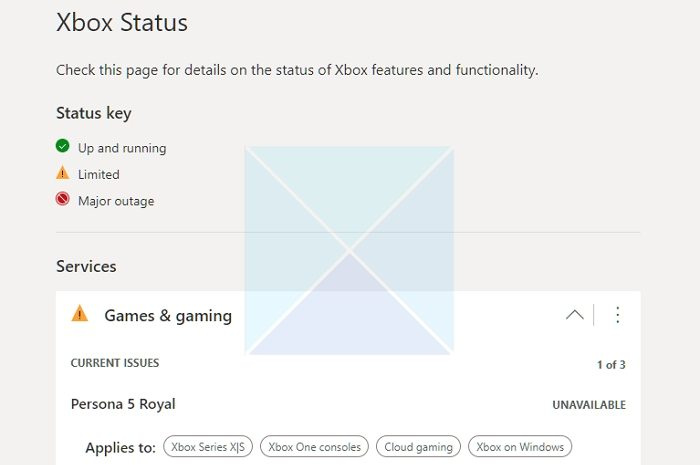
Xbox సర్వీస్ స్థితిని తనిఖీ చేయడానికి క్రింది సూచనలను అనుసరించండి:
- Xbox Oneలో Microsoft Edgeకి వెళ్లండి.
- https://support.xbox.com/en-IN/xbox-live-statusకి వెళ్లండి
- గేమ్లు & గ్యాంబ్లింగ్ వంటి సేవలు పరిమితంగా ఉంటే లేదా పెద్ద అంతరాయాలను కలిగి ఉంటే మార్చండి.
మీరు తెరవడానికి ప్రయత్నిస్తున్న సేవ లేదా అప్లికేషన్లో సమస్య ఉంటే, తనిఖీ చేయడానికి దానిపై క్లిక్ చేయండి. అదనంగా, మీరు విరిగిన సేవలను కాన్ఫిగర్ చేయడానికి హెచ్చరికలను కూడా తనిఖీ చేయవచ్చు.
బూట్క్యాంప్ను ఎలా అన్ఇన్స్టాల్ చేయాలి
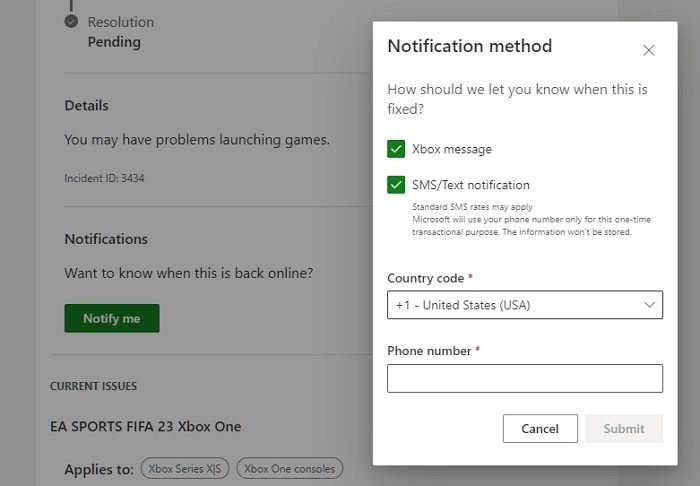
సమస్యలతో సేవను విస్తరించండి, నోటిఫికేషన్లను తెరవండి, సైన్ ఇన్ చేయండి మరియు నోటిఫికేషన్లను సెట్ చేయండి. మీరు మీ ఫోన్ నంబర్కు Xbox లేదా SMS ద్వారా నోటిఫికేషన్లను స్వీకరించవచ్చు. ఈ విధంగా, Xbox సర్వర్లతో యాప్, గేమ్ లేదా ఇతర సేవ సరిగ్గా పని చేస్తున్నప్పుడు Xbox మిమ్మల్ని హెచ్చరిస్తుంది. సేవ ఉంటే, సమస్య పరిష్కరించబడే వరకు మీరు సుమారు 1 నుండి 2 గంటల వరకు వేచి ఉండాలి.
2] మీరు Xbox Liveకి సైన్ ఇన్ చేయగలరో లేదో తనిఖీ చేయండి
సిస్టమ్ పేజీలో సేవ నిలిపివేయబడిందని సందేశాలు లేకుంటే కనెక్టివిటీ సమస్య ఉండవచ్చు. అదే పరీక్షించడానికి, Xbox Liveకి సైన్ ఇన్ చేసి ప్రయత్నించండి. మీరు లాగిన్ చేయగలిగితే, మీ నెట్వర్క్ కనెక్షన్ బాగానే ఉంది; లేకపోతే, సమస్య ఉండవచ్చు. అదనంగా, ఇతర సమస్యలు ఉండవచ్చు.
మీకు లాగిన్ చేయడంలో సహాయం అవసరమైనప్పుడు ఇక్కడ రెండు అవకాశాలు ఉన్నాయి. లేదా కన్సోల్ మీ WiFiకి కనెక్ట్ కాలేదు , ఇంటర్నెట్ లేదా సేవ. అదనంగా, ఇది అకస్మాత్తుగా ఆపివేయబడవచ్చు లేదా కనెక్ట్ చేయబడినట్లయితే సాపేక్షంగా నెమ్మదిగా ఉండవచ్చు.
ట్రబుల్షూటింగ్ కోసం, Xbox ప్రత్యేక ట్రబుల్షూటింగ్ పేజీని అందిస్తుంది, మీ Xbox సైన్-ఇన్ సమస్యను పరిష్కరించడానికి మీరు వెళ్లవచ్చు.
- సందర్శించండి Xbox One ట్రబుల్షూటింగ్ పేజీ .
- మీ సమస్యను తనిఖీ చేయండి మరియు ఆమె మీ సమస్యకు పరిష్కారాలను కలిగి ఉంటుంది
ప్రతిదీ సరిగ్గా ఉంటే మరియు పరిష్కారాలు పని చేయకపోతే, ఈ క్రింది పద్ధతి మీకు సహాయం చేస్తుంది!
3] మీరు సరైన యాప్ని ఉపయోగిస్తున్నారని నిర్ధారించుకోండి
మీరు సేవను ఉపయోగించడానికి లేదా కంటెంట్ను ప్లే చేయడానికి తగిన అప్లికేషన్ను ఉపయోగించాల్సి రావచ్చు. అప్లికేషన్ను మూసివేసి, కావలసిన అప్లికేషన్తో మళ్లీ తెరవడానికి ప్రయత్నించండి. మీరు దీన్ని యాక్సెస్ చేయడానికి సరైన యాప్ని ఉపయోగిస్తున్నారని మీకు ఖచ్చితంగా తెలిస్తే, చివరి పద్ధతి మీ తుది నిర్ణయం. వినియోగదారులు కొన్నిసార్లు పని చేయని బీటా యాప్లను తెరిచారు.
4] గేమ్ లేదా కంటెంట్ని మళ్లీ డౌన్లోడ్ చేయండి
పద్ధతులు ఏవీ మీకు సహాయం చేయకుంటే, మీరు ఆడటానికి ప్రయత్నిస్తున్న గేమ్, అప్లికేషన్ లేదా కంటెంట్ని పునఃప్రారంభించాలి. మీలో కొందరు యాప్లు మరియు గేమ్లను ఎలా డౌన్లోడ్ చేయాలనే దాని గురించి మరింత తెలుసుకోవాల్సి రావచ్చు. అందువలన, మేము మీకు సహాయం చేస్తాము. అయితే, అలా చేయడానికి ముందు, మీరు యాక్సెస్ చేయడానికి ప్రయత్నిస్తున్న గేమ్ లేదా అప్లికేషన్ను అన్ఇన్స్టాల్ చేయాలి.
ప్రారంభ మెను విండోస్ 10 ని తరలించండి
Xbox Oneలో గేమ్లు లేదా యాప్లను అన్ఇన్స్టాల్ చేయడం ఎలా?
- నియంత్రణ ప్యానెల్లోని Xbox బటన్ను నొక్కండి మరియు హైలైట్ చేయడానికి D-ప్యాడ్ను నొక్కండి నా గేమ్లు మరియు యాప్లు
- దయచేసి దీన్ని తెరవడానికి కంట్రోలర్పై బటన్ A నొక్కండి.
- అన్ఇన్స్టాల్ చేయడానికి గేమ్ లేదా అప్లికేషన్ను ఎంచుకోండి మరియు మీ కంట్రోలర్లోని మెను బటన్ను నొక్కండి.
- ఎంచుకోండి ఆటను తొలగించండి లేదా అప్లికేషన్ కన్సోల్ నుండి దాన్ని తీసివేయడానికి ఎంపిక.
నేను నా Xbox Oneకి యాప్లు లేదా గేమ్లను ఎలా డౌన్లోడ్ చేసుకోవాలి?
- Xbox Oneలో Microsoft స్టోర్ని తెరవండి.
- దయచేసి గేమ్ కోసం శోధించండి మరియు అది ఫలితాల్లో కనిపించినప్పుడు తెరవడానికి ఎని ఎంచుకోండి మరియు నొక్కండి.
- డౌన్లోడ్ ఎంపికను కనుగొనండి, దానిని హైలైట్ చేయండి మరియు డౌన్లోడ్ చేయడానికి A బటన్ను నొక్కండి
- అప్పుడు మీరు తనిఖీ చేయవచ్చు క్యూ నిర్వహణ పురోగతిని ట్రాక్ చేయండి
- ఆ తరువాత, ఆట ఆడటానికి సిద్ధంగా ఉండాలి.
ఆటను ప్రారంభించేటప్పుడు, లోపం ఇకపై జరగకూడదు.
ముగింపు
మీరు 80270254 లోపాన్ని ఎలా పరిష్కరించాలో వెతుకుతున్నట్లయితే, మీరు మీ సమాధానాన్ని అందుకున్నారు. సమస్య ఉత్పత్తి అననుకూలత లేదా సేవా నిర్వహణకు సంబంధించినది కావచ్చు. మీరు కన్సోల్ను పునఃప్రారంభించవచ్చు, సిస్టమ్ స్థితిని తనిఖీ చేయవచ్చు, మీ ఇంటర్నెట్ కనెక్షన్ని పరిష్కరించవచ్చు లేదా సమస్యను పరిష్కరించడానికి దాన్ని మళ్లీ ఇన్స్టాల్ చేయవచ్చు.
కార్యాలయం 365 ను వ్యవస్థాపించడం
నా Xbox పార్టీ లోపాన్ని ఎందుకు ఎదుర్కొంటోంది?
కన్సోల్ గేమ్ను డౌన్లోడ్ చేయడానికి మరియు ఇన్స్టాల్ చేయడానికి ప్రయత్నిస్తున్నప్పుడు ఇది సాధారణంగా జరుగుతుంది. ఇన్స్టాలేషన్ నేపథ్యంలో నడుస్తున్నప్పుడు చాలా గేమ్లు గేమ్ప్లేకు మద్దతు ఇస్తాయి. దాని చుట్టూ లోపం ఉన్నట్లయితే, Xbox గేమ్ ఇన్స్టాలేషన్ విఫలమైందని చెప్పే లోపాన్ని చూపుతుంది.
Xbox Oneలో ఎర్రర్ కోడ్ 80070570ని ఎలా పరిష్కరించాలి?
Xbox Oneలో ఎర్రర్ కోడ్ 80070570ని పరిష్కరించడానికి, మీరు ముందుగా Xbox Live కాష్ని తొలగించాలి. హార్డ్ డ్రైవ్లో నిల్వ చేయబడిన పాత కాష్ కారణంగా ఈ సమస్య ఏర్పడుతుంది కాబట్టి, మీరు ఈ పరిష్కారంతో దాన్ని వదిలించుకోవచ్చు. అదనంగా, మీరు సిస్టమ్ కాష్ను కూడా తొలగించవచ్చు.















